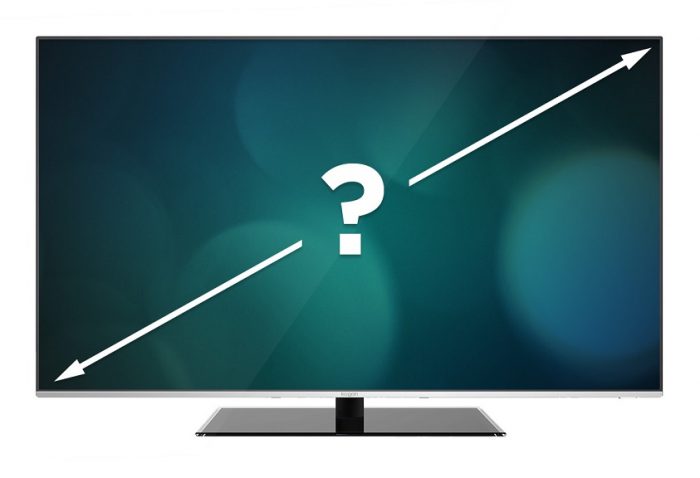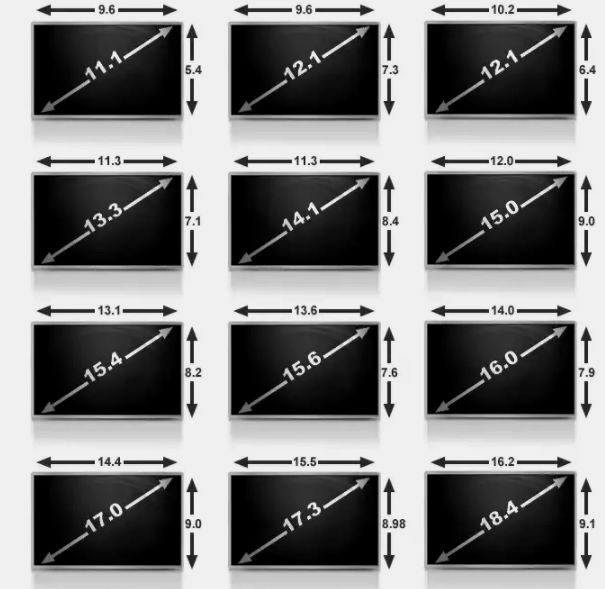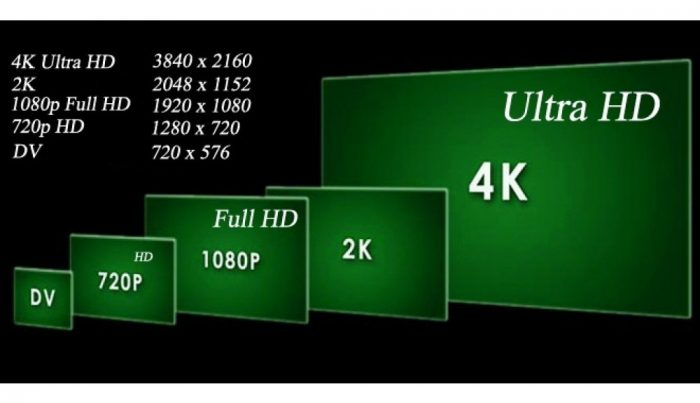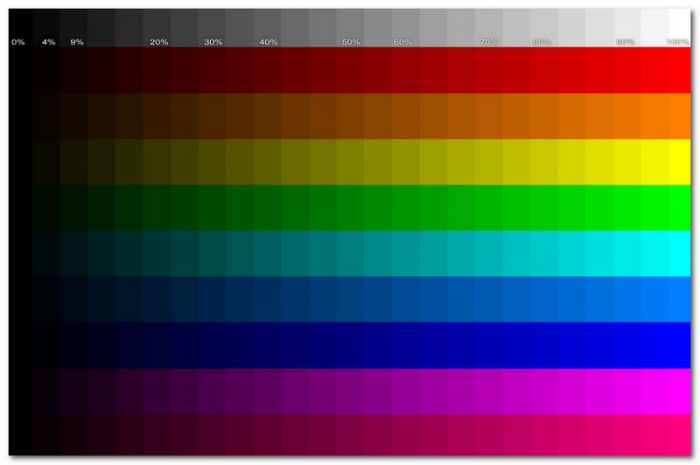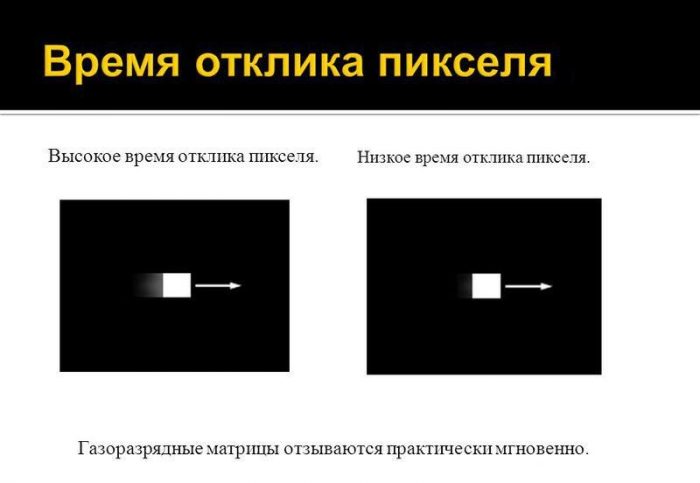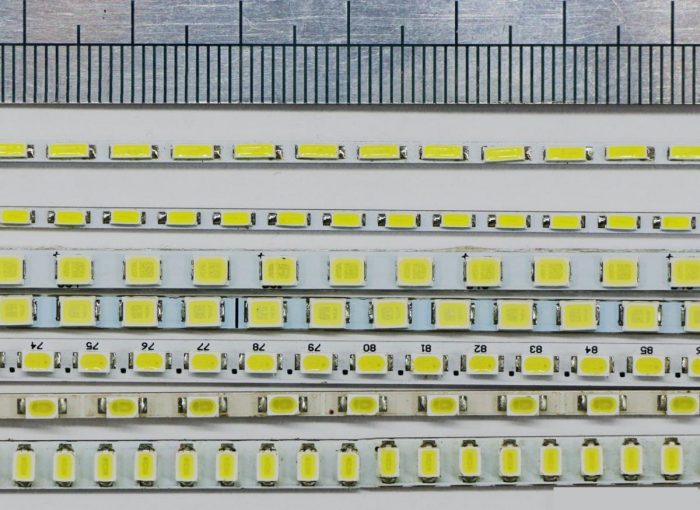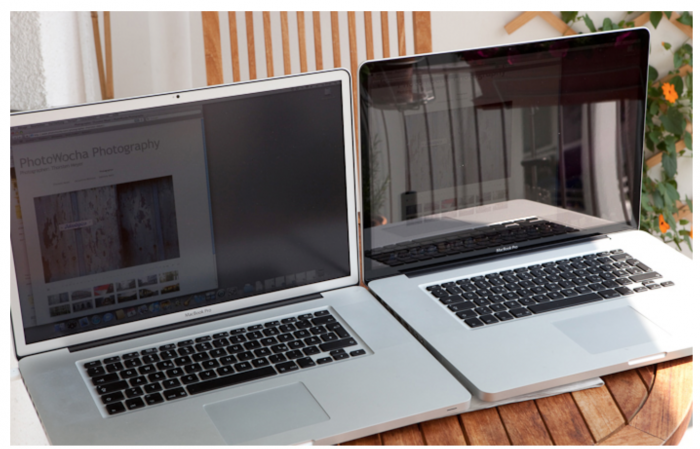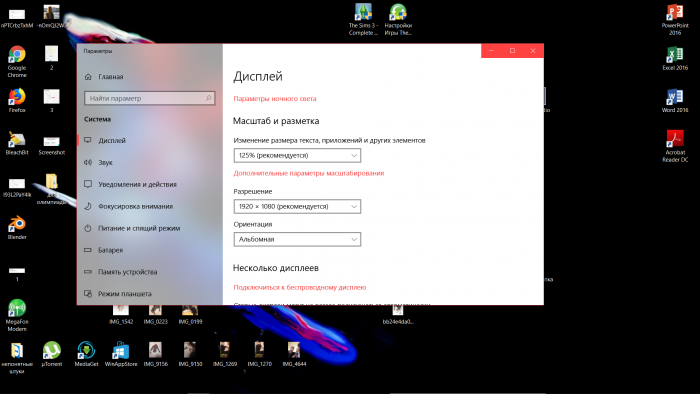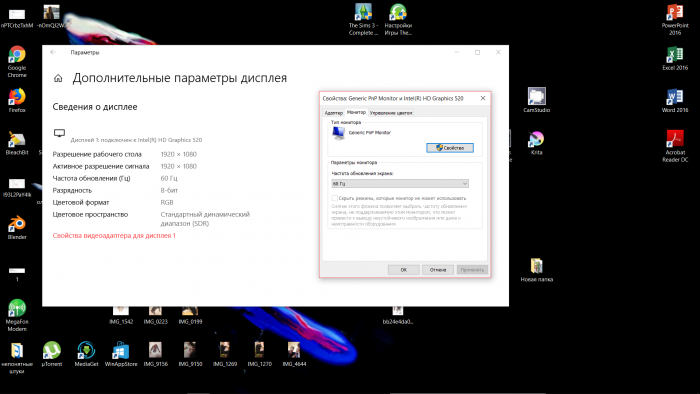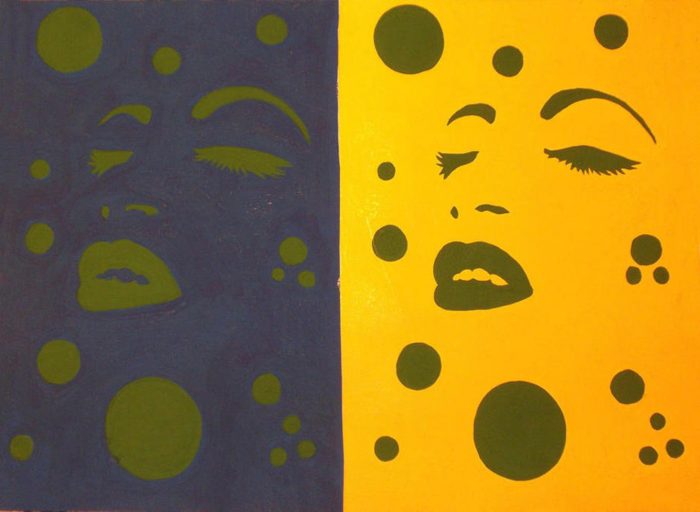Trudno jest znaleźć kogoś, kto nie poradziłby sobie z zarządzaniem tym urządzeniem, ale w odniesieniu do jego ustawień - są już problemy. Jedną z tych trudności jest wybór i regulacja rozdzielczości ekranu laptopa, które zostaną omówione w tym artykule.
Jak wybrać ekran laptopa
Nie trzeba kontaktować się z osobami „posiadającymi wiedzę”, aby wybrać opcję odpowiednią dla siebie. Każdy może stać się „wiedzącym”. Przy wyborze optymalnego ekranu brane są pod uwagę następujące czynniki. Pozostaje rozłożyć każdy z nich osobno.
Rozmiar ekranu
Przekątna ekranu wpływa na cenę, wagę, a także na możliwości laptopa (na przykład mobilność). Po pierwsze, ważne jest, aby zrozumieć cel urządzenia. Będzie to zależeć od jednego z czynników - przekątnej.
Wszystkie laptopy można podzielić na następujące kategorie:
- Netbooki: najmniejsza wersja laptopa, której przekątna zwykle wynosi od 10 do 13 cali.
- Laptopy: średnio od 13 do 18 cali.
- Ultrabooki: wyróżniają się wyjątkowo cienkim ciałem, a ich przekątna wynosi od 11 do 14 cali.
- Notebooki-tablety: są również nazywane hybrydowymi, mają stację dokującą - odłączaną klawiaturę, przekątna nie przekracza 13 cali.
- Transformatory: różnią się od innych opcji tym, że składają się do góry, nie ma ograniczeń co do wielkości przekątnej.
Każdy z nich nadaje się do określonych celów. Na przykład netbooki mogą stać się „linią ratunkową” dla osób przyzwyczajonych do aktywnego stylu życia. Wynika to z ich przenośności. Wyróżnia się zwartością i lekkością, a niektóre modele są w stanie utrzymać baterię przez zadziwiająco długi czas.
Przekątna dowolnego laptopa z reguły jest nie mniejsza niż 10 cali, ale nie przekracza 18. Najpopularniejsze z nich to następujące opcje:
- 13,3 cala - 33,8 cm;
- 14 cali - 35,6 cm;
- 15,6 cala - 39,6 cm;
- 17,3 cala - 43,9 cm
Rozmiar od 13,3 do 15,6 jest optymalny dla osób przyzwyczajonych do poruszania się z laptopem od rana do wieczora. Od 15,6 do 17,3 to doskonała opcja do pracy w jednym miejscu bez częstego przenoszenia urządzenia.
15,6 cala to najlepszy wybór dla osób, którym trudno jest zdecydować, w jaki sposób korzystać z urządzenia. Ta opcja jest „środkowym punktem” wśród proponowanych.
Rozdzielczość ekranu laptopa
Rozdzielczość ekranu dowolnego laptopa jest mierzona liczbą pikseli w pionie i poziomie. Piksele to kropki, które składają się na cały obraz. Od nich zależy klarowność obrazu: im więcej pikseli, tym bardziej szczegółowy obraz.
Poniżej znajdują się najpopularniejsze uprawnienia:
- HD 1366 x 768 (w modelach 15-calowych);
- HD + 1600x900 (dla urządzeń 17 cali);
- Full HD 1920x1080 (dla różnych przekątnych notebooków w średnich i wysokich cenach);
- 2K 2560x1440 (urządzenia z wysokiego przedziału cenowego z dowolną przekątną);
- 4K / Ultra HD 3840x2160 (ekrany 15-17 cali, wysoka cena).
Jasność obrazu, to znaczy rozdzielczość ekranu, zależy od obciążenia żelazka. Im wyższa rozdzielczość, tym większe obciążenie. W związku z tym parametry urządzenia stają się wyższe, a jego cena rośnie.
Należy również zauważyć, że laptopy Apple różnią się rozdzielczością od ogólnie przyjętych standardów. Ich wyświetlacze są nieco inne, ale różnica jest niewielka.
Renderowanie kolorów, jasność, kontrast
Te trzy kryteria są obowiązkową częścią każdego ekranu. Pozostaje dowiedzieć się, co to jest:
- Renderowanie kolorów to stopień, w jakim kolor rzeczywistego obiektu odpowiada kolorowi jego obrazu. Ważne jest, aby unikać zniekształceń kolorów, aby oczy nie męczyły się, a widzenie nie ulegało pogorszeniu. Konfiguracja jest znacznie łatwiejsza niż się może wydawać: musisz to zrobić w miejscu, w którym nie będzie zewnętrznego światła - musisz unikać olśnienia i rozbłysku. Pozostaje tylko użyć wbudowanego programu i skalibrować wyświetlacz zgodnie z własnymi odczuciami.
- Jasność jest stosunkiem natężenia światła do obszaru powierzchni świetlnej. Inaczej mówiąc, jest to strumień światła. Lub ilość białego koloru - im większa, tym korona jest jaśniejsza niż obraz. Ważne jest, aby nie przesadzać z jasnością ekranu, w przeciwnym razie wpłynie to niekorzystnie na stan oczu użytkownika.
- Kontrast to stopień, w jakim obiekt można odróżnić od otaczających obiektów. Mówiąc najprościej, jest to różnica między kolorami. Im wyższy kontrast, tym wyraźniejszy staje się każdy obiekt.
Każda z cech jest łatwo konfigurowana ręcznie (więcej na ten temat później). Każdy aspekt musi być spersonalizowany w taki sposób, aby oczy się nie męczyły, w przeciwnym razie widzenie zacznie spadać.
Kąt widzenia
Ten punkt jest często niezrozumiały dla tych, którzy nie rozumieją technologii głębiej niż przeciętnie. W rzeczywistości nie jest to wielka sprawa. Kąt widzenia - jest to jedna z głównych cech jakości matrycy. Ten aspekt ma bezpośredni wpływ na jakość widzenia użytkownika laptopa.
Rodzaje matryc z ich nieodłącznymi cechami są rozważane poniżej:
- Twisting Threadlike (TN): W porównaniu z innymi opcjami cena jest znacznie niższa. Wszystkie cechy, odpowiednio, są również gorszej jakości, w tym sam kąt widzenia
- Przełączanie na miejscu (IPS): kolor i kąt widzenia są dokładne i dokładne. Dla widzenia najmniej niebezpieczne, ale z tego powodu i drogi.
- Matryca MDV: obejmuje zalety dwóch wspomnianych już. Odpowiedni dla artystów zainteresowanych przede wszystkim reprodukcją kolorów. Wzięła szybkość reakcji od TN, ale nie różniła się dynamiką.
Czas reakcji
Czas reakcji monitora to najmniejszy czas, w którym piksel potrzebuje zmienić swoją jasność. Im krótszy czas reakcji, tym lepsze urządzenie.
Porównując macierze według tego parametru, TN wygrywa bez wątpienia. To kolejny powód, oprócz swojej taniości, dlaczego wciąż jest popularny wśród mas. Na przykład dla graczy odwzorowanie kolorów nie jest tak ważne, zgodnie z którym dla tej konkretnej opcji jest preferowana.
Poniżej przedstawiono opcje sprawdzania czasu reakcji monitora. Każdy z nich jest dostępny dla każdego użytkownika laptopa:
- BWB (BtB): najbardziej uczciwy wskaźnik; jego zadaniem jest pokazanie, jak długo piksel z czarnego zmienia się w biały i odwrotnie.
- BtW: działa na zasadzie przejścia ze stanu nieaktywnego do maksymalnej (100%) jasności.
- GtG: Mierzy, jak długo piksel potrzebuje zmienić jasność szarej poświaty z 90% na 10%.
Aby niezależnie sprawdzić czas reakcji monitora, użytkownik może skorzystać z programu TFT Monitor Test.
Rodzaj podświetlenia
Podświetlenie matrycy zależy od wcześniej uwzględnionych wskaźników monitora, takich jak odwzorowanie kolorów, jasność i kontrast. Wpływa to również na zdrowie użytkownika - na jego wzrok.
Pozostaje tylko zrozumieć zalety i wady różnych opcji oświetlenia:
- CCFL: są zwykłymi żarówkami światła dziennego, z wyjątkiem być może mniejszych. Powszechny w monitorach LCD, telewizorach i wyświetlaczach ciekłokrystalicznych. Przez pewien czas takie podświetlenie jest już uważane za przestarzałe ze względu na obecność innych, bardziej jakościowych opcji.
- LED: ten typ jest najnowocześniejszy ze wszystkich możliwych i wdrożony teraz. W laptopach najczęściej spotykane są diody LED. Monitory komputerowe również stopniowo przechodzą na stronę LED.
Można wyróżnić dwa główne rodzaje podświetlenia LED:
- Z boku: najczęstsze podświetlenie w tej chwili. Niewątpliwą zaletą jest niskie zużycie energii. Na jego podstawie tworzone są najbardziej subtelne modele ekranów (na które lampy nie pozwalają). Z drugiej strony przy tego rodzaju podświetleniu niezwykle trudno jest osiągnąć jego jednorodność, a dynamiczne zarządzanie nim jest całkowicie niemożliwe.
- Matryca punktowa: w tych warunkach diody LED są umieszczane na całym obszarze ekranu. Dzięki temu oświetlenie jest jednolite, co nie występuje w przypadku oświetlenia bocznego. Istnieje również możliwość dynamicznej kontroli. Ze względu na pełne pokrycie powierzchni cena takich urządzeń znacznie wzrasta. Grubość i pobór mocy urządzeń z podświetleniem matrycy jest wyższy niż z boku.
Zasięg
Debata na temat wyboru powłoki może trwać wiecznie. W tym wyścigu nie ma absolutnego zwycięzcy, ale nadal warto zrozumieć zalety każdego z nich.
Wśród powłok ekranu znajdują się dwie konkurencyjne opcje: matowa i błyszcząca. Każdy z nich ma swoje pozytywne cechy. Pozostaje tylko zrozumieć: jakie są te cechy:
- Matowe wykończenie: pierwszą rzeczą, która rzuca się w oczy, jest brak olśnienia. W obecności zewnętrznego światła odbicia nie wpadną w oczy. Nie można przypisać zalet renderowania kolorów. Główną zaletą matowej powłoki jest możliwość długotrwałej pracy z nią, ponieważ mniej obciąża oczy.
- Połysk: na ulicy urządzenie o podobnej powłoce może być niewygodne w użyciu. Wszelkie obce światło zostanie odbite, zniekształcając obraz na ekranie. Ponadto widzenie z tego może również ulec pogorszeniu. Wygrywa połysk - odwzorowanie kolorów (matryca będzie odgrywać znaczącą rolę). Ponadto kąt widzenia jest znacznie szerszy, a czarny kolor jest głębszy i dokładniejszy.
W przypadku matryc TN najbardziej preferowaną powłoką jest błyszczący. Jeśli laptop jest wyposażony w matrycę IPS, wówczas wersja matowa znajdzie lepszą aplikację.
Posiadacze laptopów z błyszczącym monitorem często muszą stosować powłoki antyrefleksyjne. Obecnie sprzedaż urządzeń z już zainstalowaną powłoką jest powszechna, ale dodatkowo sprzedawana jest również specjalna folia. Tymczasowo uratuje właściciela laptopa przed odbiciami. Ale główną trudnością związaną z powłoką antyrefleksyjną jest jej szybkie niszczenie.
Taki film jest wspaniałym wyjściem z sytuacji, jeśli nie chcesz znosić niepokojących refleksji. Jest tani i łatwy w użyciu. Będziesz musiał to dość często zmieniać. Wskazane jest natychmiast, gdy tylko zacznie się rozdzierać lub bąbelkować.
Jak zmienić rozdzielczość laptopa
Ekran laptopa jest panoramiczny, a jego proporcje wynoszą 16: 9. W związku z tym pozwolenie musi być zgodne z następującymi zasadami: pierwsza liczba musi być wielokrotnością 16, druga - 9, co można było zauważyć w tym artykule nieco wcześniej. Na przykład 2K, HD +, Full HD - każda z powyższych opcji demonstruje ten wzór.
Najłatwiejszym sposobem zmiany rozdzielczości jest przejście do ustawień domyślnych. Aby to zrobić, kliknij prawym przyciskiem myszy pole, wybierz kolumnę „właściwości” lub „ustawienia ekranu”. W drugim przypadku pozostaje tylko wybrać własne ustawienia, w pierwszym - musisz przejść do kolumny „parametry”, w której dostępna będzie rozdzielczość ekranu laptopa.
Ustawienie częstotliwości odświeżania ekranu
Aby skonfigurować ten parametr, musisz przejść do sekcji „Właściwości adaptera ekranu dla wyświetlacza 1”.Aby to zrobić, wszystkie poprzednie polecenia (wskazane w ostatniej części artykułu) są wykonywane, a następnie naciskane są „dodatkowe parametry”, po których pojawia się żądana notacja. Na ekranie pojawi się dodatkowe okno, w którym należy wybrać kolumnę „monitor”. Znajdujemy napis „częstotliwość odświeżania ekranu” i wybieramy optymalny z proponowanych opcji.
Częstotliwość 60 Hz jest najmniejszą możliwą opcją. Przy niskich stawkach istnieje wysokie prawdopodobieństwo szybkiego zmęczenia oczu.
Regulacja jasności ekranu
Jasność jest najprostszą rzeczą, którą można regulować na wyświetlaczu. Aby to zrobić, wszystko, czego potrzebujesz, znajduje się bezpośrednio na klawiaturze: przycisk „fn” i „f5” (obniża jasność) lub „f6” (zwiększa jasność), w zależności od tego, co musisz zrobić.
W niektórych modelach laptopów klucze mogą się nieznacznie różnić, ale w każdym razie są w bezpośrednim zasięgu.
Nie zaleca się ustawiania jasności na więcej niż 80 kandeli na metr kwadratowy. W przeciwnym razie obciążenie jest zbyt duże.
Jak wyregulować kontrast
Każdy komputer jest początkowo ustawiony na optymalne ustawienia. Dlatego parametry są odpowiednie dla większości przypadków i dla większości użytkowników. Nawet jeśli konkretnemu użytkownikowi wydaje się, że fabryczna wersja kontrastu go nie satysfakcjonuje, niepożądane jest ich modyfikowanie, ponieważ są one najbardziej nieszkodliwe dla ludzkiego oka.
Niemniej jednak zmiana wszystkiego dla siebie jest bardziej niż realistyczna. Aby to zrobić, użyj kalibracji kolorów monitora. Tam możesz naprawić nie tylko kontrast obrazu, ale także inne parametry koloru. Dostosowując ustawienia dla siebie, nadal ważne jest, aby skupić się na wstępnie ustalonych standardach.
Dobrym programem do dostosowywania parametrów kolorów laptopa jest Ntest. Dzięki jego zastosowaniu proces wyboru optymalnych ustawień jest znacznie łatwiejszy. Program przeznaczony jest do testowania parametrów operacyjnych i renderowania kolorów monitorów. Otwiera się z absolutnie dowolnego medium. Do ściągnięcia za darmo, dostępny w języku rosyjskim.
Podsumowanie
Dowiedz się, jak prawidłowo korzystać z laptopa, to proste zadanie. Po przeczytaniu i zapoznaniu się z tym tematem każdy amator może zostać prawdziwym profesjonalistą.